Представление модели содержимого
Представление модели содержимого предоставляет графическое представление сведений о локальных и глобальных узлах схемы и их компонентах, включая простые и сложные типы, элементы, группы моделей, атрибуты и группы атрибутов. XML-комментарии и инструкции по обработке нельзя просматривать в представлении модели содержимого. Представление модели содержимого включает две панели: Рабочая область со списком узлов в Рабочей области конструктора XML-схем, и область конструктора с моделью содержимого узлов схемы, выбранных на панели Рабочая область. Представление модели содержимого также включает панель инструментов конструктора XML-схем и строку навигатора.
На следующем рисунке панель Рабочая область содержит шесть узлов схемы. Узел purchaseOrder выбран на панели Рабочая область и отображается в области конструктора.
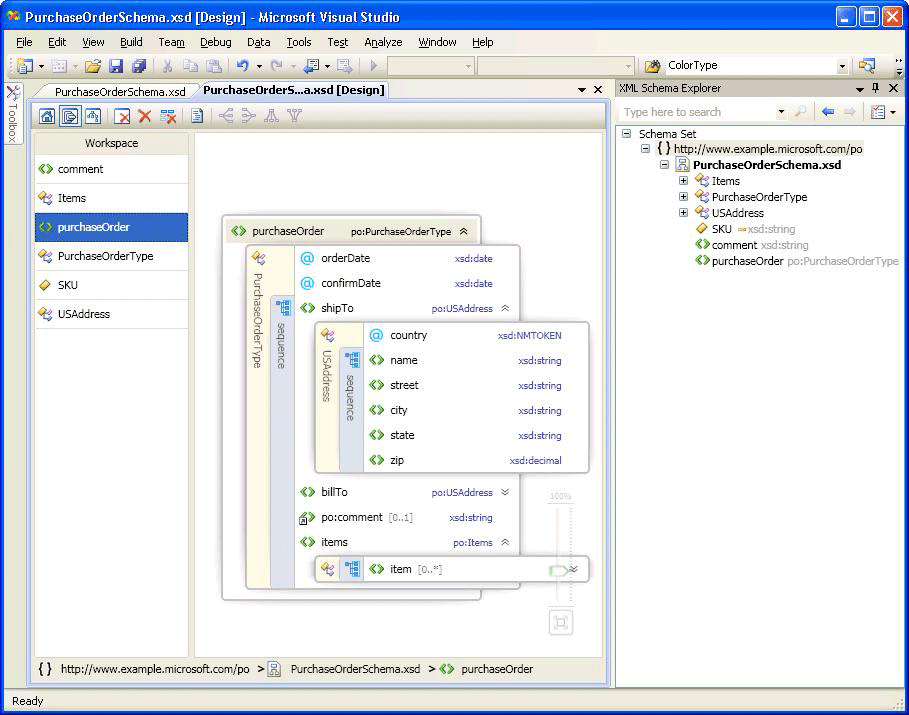
Панель "Рабочая область"
После добавления узлов в рабочую область откроется список узлов на панели Рабочая область в представлении модели содержимого. Выбранные на панели Рабочая область узлы появляются в области конструктора представления модели содержимого. Чтобы удалить узлы из рабочей области, можно использовать панель инструментов конструктора XSD, контекстное меню на панели Рабочая область или клавишу DELETE.
См. сведения о добавлении узлов в руководстве по добавлению узлов в рабочую область конструктора XML-схем.
Область конструктора
Узел, выбранный на панели Рабочая область, появляется в области конструктора представления модели содержимого, что позволяет просматривать подробные сведения об этом узле.
Модель содержимого узла представлена разворачиваемым графическим деревом с элементами и атрибутами, являющимися узлами дерева. По умолчанию развернут только один уровень. Дополнительные сведения, такие как компоновщики, имена типов, группы и другие контейнеры находятся в вертикальной панели (в развернутом состоянии) вместе с элементами и атрибутами, входящими в них. Если дважды щелкнуть вертикальную панель, она станет горизонтальной, а дерево будет свернуто. Если дважды щелкнуть горизонтальную панель, она станет вертикальной, а дерево будет развернуто. Щелчок по вертикальной панели выбирает все узлы в контейнере. Если элемент можно разворачивать и сворачивать, справа от узла отображается соответствующий элемент управления.
Если область конструктора пустая, отображаются редактор XML, обозреватель схем XML и подложка. Подложка содержит список ссылок на все представления конструктора XSD. Если набор схем содержит ошибки, в конце списка появится следующий текст: «Воспользуйтесь списком ошибок для просмотра и устранения ошибок в наборе».
Строка навигации
Строка навигатора внизу представления модели содержимого показывает местоположение выбранного узла в наборе схем.
Контекстные меню
Если щелкнуть правой кнопкой мыши элемент в области конструктора или на панели Рабочая область, откроется контекстное меню. В следующей таблице приведены параметры, доступные для области конструктора представления модели содержимого.
| Параметр | Описание |
|---|---|
| Показать в обозревателе XML-схем | Устанавливает фокус на обозревателе схем и выделяет узел набора схем. |
| Показать в представлении графика | Переключается в представление графика. |
| Создать пример XML | Этот метод предусмотрен только для глобальных элементов. Создает образец XML-файла для глобального элемента. |
| Показать документацию | Показывает или скрывает содержимое узла «Заметка/Документация». |
| Экспортировать схему как образ | Сохраняет область конструктора в XPS-файле. |
| Просмотреть код | Открывает в редакторе XML-файл, содержащий выбранный узел. Элемент, выбранный в обозревателе схем XML, будет выбран и в редакторе XML. |
| Окно "Свойства" | Откроется окно Свойства (если оно не было открыто). В данном окне будут выведены сведения об узле. |
В следующей таблице приведены параметры поиска, доступные для панели Рабочая область.
| Параметр | Описание |
|---|---|
| Показать в обозревателе XML-схем | Устанавливает фокус на обозревателе схем и выделяет узел набора схем. |
| Показать в представлении графика | Переключается в представление графика. |
| Очистить рабочую область | Очищает рабочую область и область конструктора. |
| Удалить из рабочей области | Удаляет выбранные узлы из рабочей области и из области конструктора. |
| Удалить все элементы, кроме выделенных в рабочей области | Удаляет узлы, не выделенные в рабочей области и в области конструктора. |
| Создать пример XML | Этот метод предусмотрен только для глобальных элементов. Создает образец XML-файла для глобального элемента. |
| Выделить все | Выделяет все узлы на панели Рабочая область. |
| Просмотреть код | Открывает в редакторе XML-файл, содержащий выбранный узел. Элемент, выбранный в обозревателе схем XML, будет выбран и в редакторе XML. |
| Окно "Свойства" | Откроется окно Свойства (если оно не было открыто). В данном окне будут выведены сведения об узле. |
Окно Свойства"
Воспользуйтесь контекстным меню (вызывается правой кнопкой мыши), чтобы открыть окно Свойства. По умолчанию окно Свойства открывается в правом нижнем углу Visual Studio. Когда вы щелкнете узел, отображающийся в представлении модели содержимого, свойства этого узла будут отображены в окне Свойства.
Панель инструментов конструктора XSD
Следующие кнопки панели инструментов конструктора XSD включены, если активно представление модели содержимого.

| Параметр | Описание |
|---|---|
| Показать начальное представление | Переключается в начальное представление. К этому представлению можно получить доступ с помощью сочетания клавиш: CTRL+1. |
| Показать представление модели содержимого | Переключается на представление модели содержимого. К этому представлению можно получить доступ с помощью сочетания клавиш: CTRL+2. |
| Показать представление графика | Переключается в представление графика. К этому представлению можно получить доступ с помощью сочетания клавиш: CTRL+3. |
| Очистить рабочую область | Очищает рабочую область и область конструктора. |
| Удалить из рабочей области | Удаляет выбранные узлы из рабочей области и из области конструктора. |
| Удалить все элементы, кроме выделенных в рабочей области | Удаляет узлы, не выделенные в рабочей области и в области конструктора. |
| Показать документацию | Показывает или скрывает содержимое узла «Заметка/Документация». |
Панорамирование/Прокрутка
Область конструктора можно панорамировать, используя полосы прокрутки или удерживая нажатой клавишу CTRL при нажатии и перетаскивании мыши. При панорамировании области конструктора с использованием перетаскивания, курсор изменяет свой внешний вид на четыре пересекающиеся стрелочки, указывающие в четырех направлениях.
Отмена/повтор
Возможность «отменить/повторить» включена в представлении модели содержимого для следующих действий:
Добавление одного узла посредством перетаскивания.
Добавление нескольких узлов из окна результатов поиска в обозревателе схемы.
Добавление узлов из начального представления.
Удаление одного или нескольких узлов.
Масштабирование
Функция масштабирования доступна в правом нижнем углу представления модели содержимого.
Масштабированием можно управлять следующими способами:
Удерживая нажатой клавишу CTRL и прокручивая колесико мышки, когда мышь наведена на область представления модели содержимого.
Используя ползунковый элемент управления. Ползунок отображает текущий масштаб.
Ползунок масштаба является непрозрачным, если он выбран, если на него наведен указатель мыши или если вы используете клавишу CTRL с колесиком мыши для увеличения масштаба; во всех остальных случаях он является прозрачным.
Интеграция редактора XML
Переключаться между конструктором XSD и редактором XML можно, используя контекстное меню (вызывается правой кнопкой мыши).
Если изменить набор схем в редакторе XML, изменения будут синхронизированы в представлении модели содержимого. Дополнительные сведения см. в статье об интеграции с редактором XML.